Вы можете защитить сохраненные пароли паролем Windows. Таким образом, при доступе к автозаполнению и сохраненным паролям, браузер будет дополнительно запрашивать пароль от вашей учётной записи. Давайте посмотрим, для чего эту нужно, и как этим пользоваться.
Браузер Microsoft Edge умеет надежно хранить пароли в локальном профиле или в учетной записи Microsoft для синхронизации между устройствами. Благодаря этому вам не надо запоминать все пароли или использовать один пароль во всех учетных записях.
Хранение паролей в Edge – в целом отличная и надежная практика, у которой есть разве что один лишь минус. Если к компьютеру имеют доступ несколько человек, эти люди могут автоматически войти в ваши учетные записи, пароли к которым сохранены в браузере. Чтобы обезопасить пользователей от подобных сценариев, Microsoft добавила в Edge функцию, которая дополнительно защищает ваши пароли. В этой инструкции подробнее о том, как ее включить и использовать.
Дополнительная защита автозаполнения паролей в Microsoft Edge
Суть этой функции предельно проста: прежде чем автоматически заполнять логин и пароль на сайте, браузер Edge попросит вас подтвердить личность с помощью пин-кода, пароля от учетной записи или с помощью биометрической проверки (отпечаток пальца или проверка лица).
По умолчанию Edge не запрашивает у пользователя проверку автозаполнения, но, если вам нужен дополнительный слой защиты, включить подтверждение автозаполнения можно следующим образом.
Обратите внимание: на момент написания этой статьи проверка автозаполнения в Microsoft Edge доступна в версии 92 и новее. Этот релиз доступен в каналах Canary и Dev, а публичный релиз ожидается в июле 2021 года. Вы можете подробнее узнать о том, чем отличаются каналы Edge Beta, Dev и Canary в отдельной статье.
Как защитить сохраненные пароли паролем Windows в Microsoft Edge
- Откройте браузер Microsoft Edge и щелкните по иконке вашего профиля в правом верхнем углу. Выберите Настройки профиля.
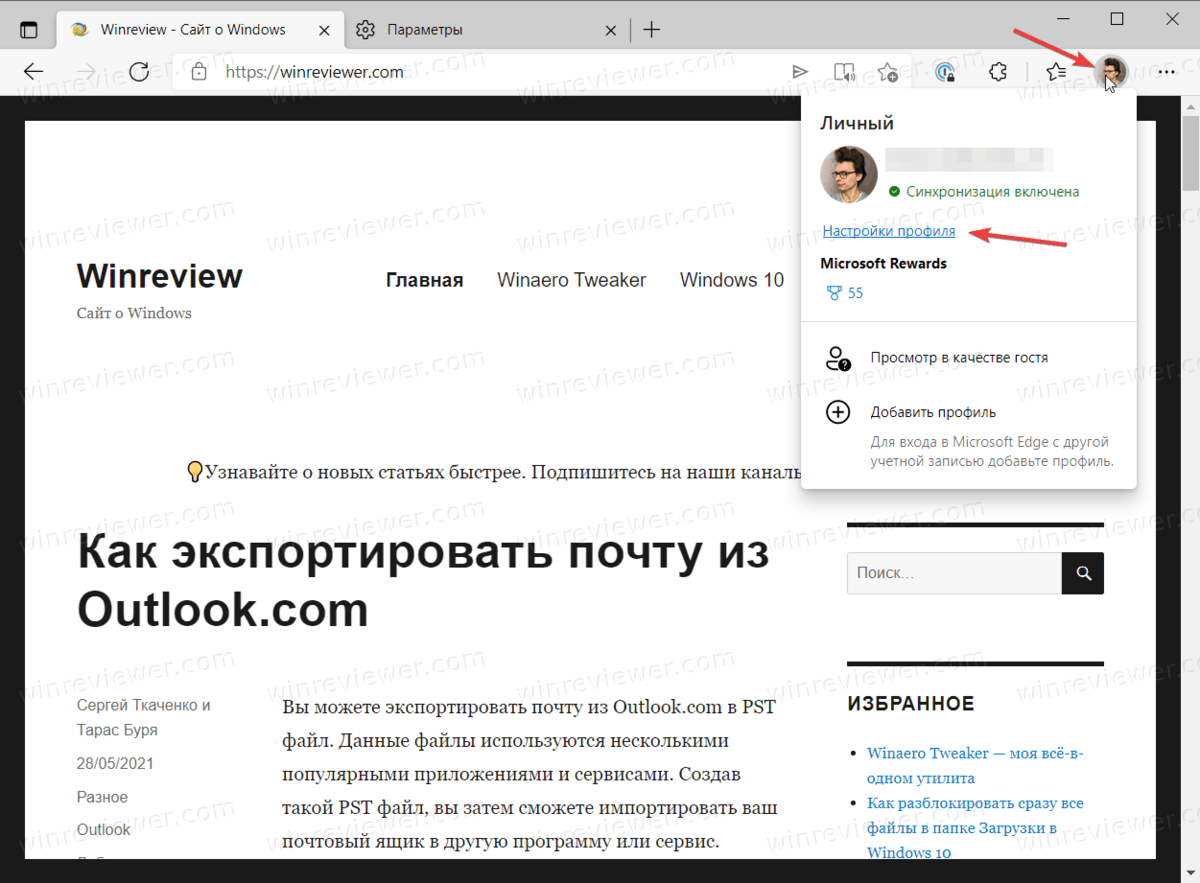
- Перейдите в раздел Пароли. Кстати, в этот раздел можно попасть быстрее, набрав в адресной строке
edge://passwords. - Найдите раздел Вход (Sign-in) (на момент написания статьи он еще толком не локализирован) и выберите пункт С паролем устройства. При включении этого параметра Edge будет запрашивать пароль от учетной записи при попытке автозаполнения сохраненного пароля.
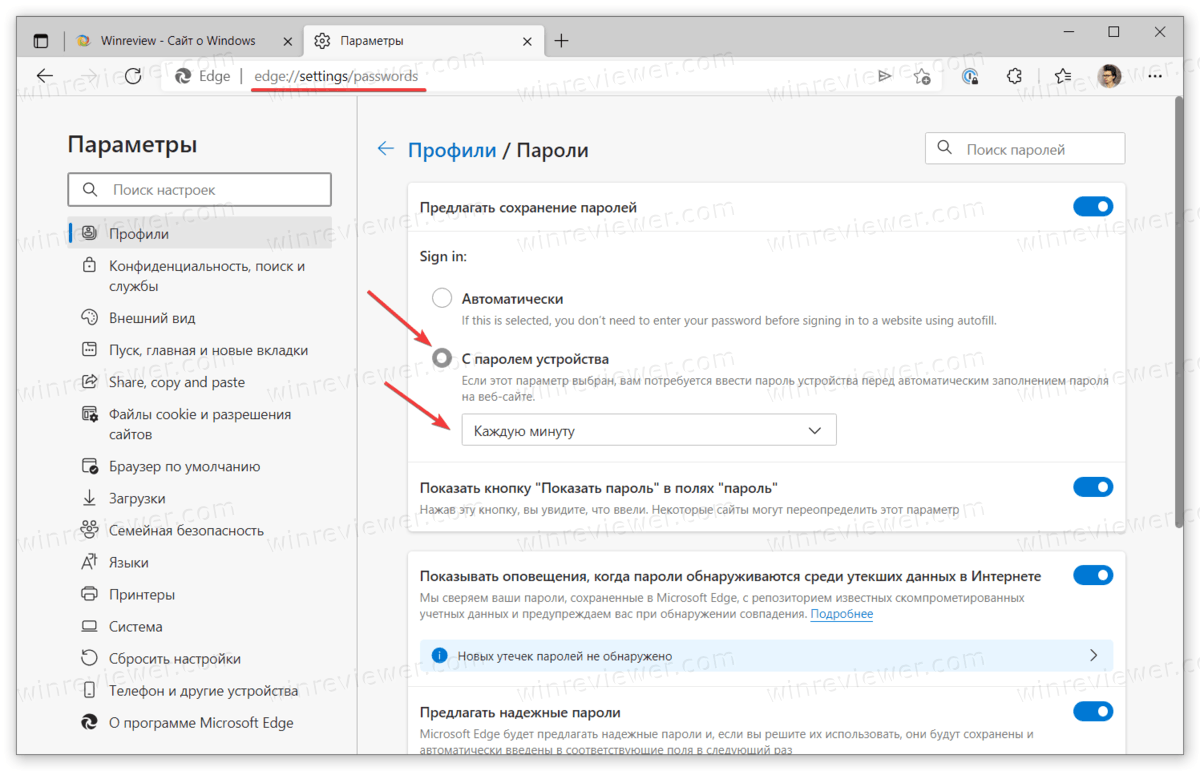
- Введите пароль от вашей учётной записи для подтверждения.
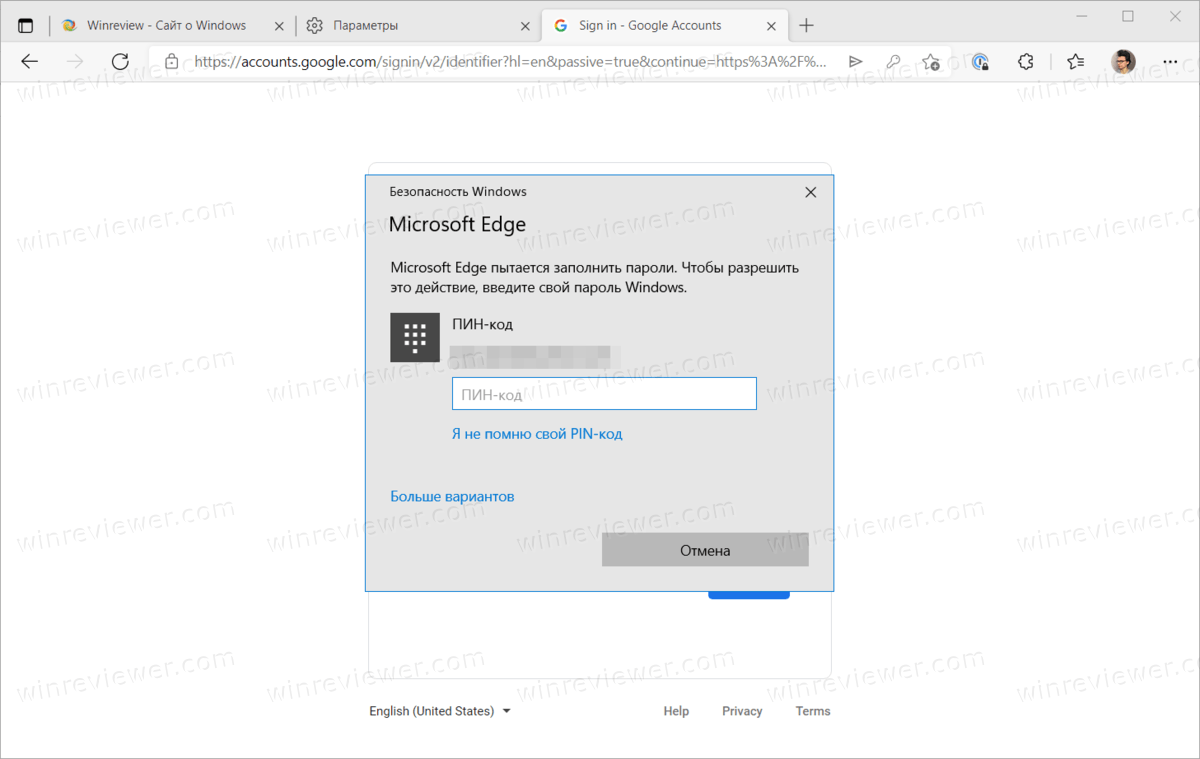
- Также вы можете выбрать, как часто Microsoft Edge будет запрашивать пароль (каждый сеанс, каждую минуту или всегда). Для этого выберите один из пунктов в выпадающем меню.
Готово. Теперь браузер не сможет автоматически использовать ваши сохраненные пароли без дополнительной проверки.
💡Узнавайте о новых статьях быстрее. Подпишитесь на наши каналы в Telegram и Twitter.